تحديث 2024 أبريل: توقف عن تلقي رسائل الخطأ وإبطاء نظامك باستخدام أداة التحسين الخاصة بنا. احصل عليه الآن من الرابط التالي
- تحميل وتثبيت أداة الإصلاح هنا.
- دعها تفحص جهاز الكمبيوتر الخاص بك.
- الأداة بعد ذلك إصلاح جهاز الكمبيوتر الخاص بك.
إذا تلقيت رمز خطأ 0x80244022 في منتصف تحديث Windows ، فلا داعي للذعر. وكان العديد من المستخدمين أيضا هذه الصداع. هذا الخطأ يعني أن مجلد تثبيت Windows 10 لم ينته و / أو تالف. حسنًا ، كيف نصلحها؟
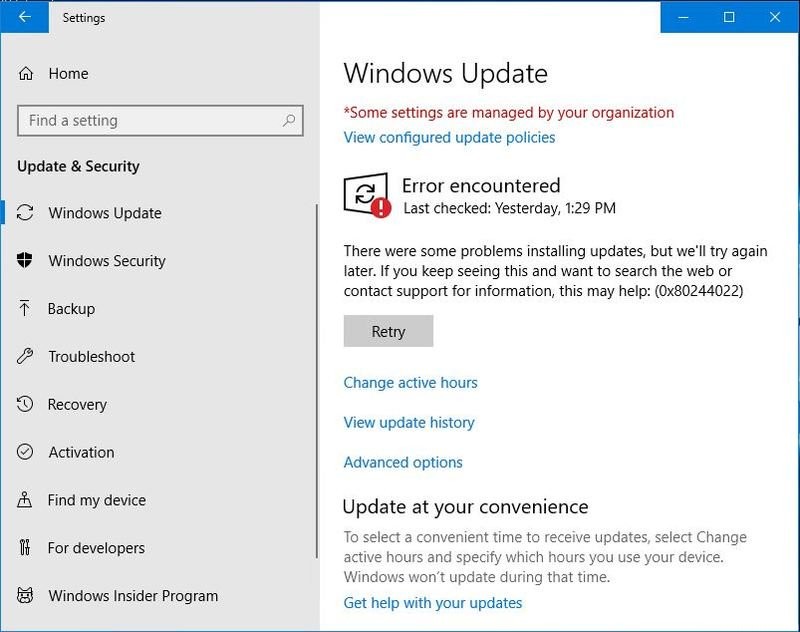
قد يحدث هذا الخطأ إذا كان خدمة Windows Update تواجه الأخطاء عند الاتصال بموقع Microsoft Update على الويب وتنزيله وتثبيته ، وما إلى ذلك ، ليس من الواضح دائمًا سبب حدوث هذا الخطأ ، لذلك يوصى بإجراء تشخيص للنظام لتصحيح سبب المشكلة.
إذا رأيت الخطأ 0x80244022 في Windows Update أو في سجل Windows Update ، فهذا خطأ في الشبكة.
إذا كنت تستخدم WSUS ، فقد يكون هذا مؤشراً على أنه تم إيقاف تشغيل تطبيق تطبيقات IIS الذي يعمل فيه WSUS ويجب تشغيله:
تحديث أبريل 2024:
يمكنك الآن منع مشاكل الكمبيوتر باستخدام هذه الأداة ، مثل حمايتك من فقدان الملفات والبرامج الضارة. بالإضافة إلى أنها طريقة رائعة لتحسين جهاز الكمبيوتر الخاص بك لتحقيق أقصى أداء. يعمل البرنامج على إصلاح الأخطاء الشائعة التي قد تحدث على أنظمة Windows بسهولة - لا حاجة لساعات من استكشاف الأخطاء وإصلاحها عندما يكون لديك الحل الأمثل في متناول يدك:
- الخطوة 1: تنزيل أداة إصلاح أجهزة الكمبيوتر ومحسنها (Windows 10 ، 8 ، 7 ، XP ، Vista - Microsoft Gold Certified).
- الخطوة 2: انقر فوق "بدء المسح الضوئي"للعثور على مشاكل تسجيل Windows التي قد تسبب مشاكل في الكمبيوتر.
- الخطوة 3: انقر فوق "إصلاح الكل"لإصلاح جميع القضايا.
- بدء تشغيل مدير IIS
- توسيع مجالات تطبيق POOLS.
- عند إيقاف WSUSPOOL ، انقر بزر الماوس الأيمن فوقه واختر START.
تشير Microsoft إلى أنه عندما يتم عرض خطأ Windows Update 80244022 أثناء بحث التحديث ، فقد يتم طلب عدد كبير للغاية من التحديثات من خوادم Windows Update. توصي Microsoft بالانتظار بضع دقائق ، ثم التحقق من وجود تحديثات مرة أخرى.
Windows Update استكشاف الأخطاء وإصلاحها 0x80244022:
استخدام مستكشف أخطاء النظام

انتقل إلى صفحة دعم Windows الرسمية وقم بتنزيل مستكشف أخطاء Windows Update ومصلحها للحصول على الإصدار المقابل من نظام التشغيل الخاص بك.
انتقل إلى الموقع الذي حفظت فيه استكشاف الأخطاء وإصلاحها وابدأ ملف wu.diagcab.
مراقبة العملية عن كثب واستكشاف الأخطاء وإصلاحها أثناء تنفيذ خطوات استكشاف الأخطاء وإصلاحها.
تأكد من صحة تاريخ النظام ووقته.

في بعض الأحيان ، قد يحدث رمز خطأ التحديث هذا لمدة ساعة واحدة وبيانات النظام غير الصحيحة. يعد النظام الذي له تاريخ ووقت غير صحيح هو السبب الرئيسي لأخطاء تحديث Windows. لذا حاول تحديث النظام الخاص بك بعد تحديد التاريخ الخطأ.
تأكد من صحة التاريخ والوقت على جهاز الكمبيوتر الخاص بك. للقيام بذلك:
- في وقت واحد ، اضغط على مفتاحي Windows image + R لفتح مربع الأوامر.
- أدخل حقل الأمر للعملية: timedate.cpl واضغط على Enter.
- انقر فوق "تغيير التاريخ والوقت" لتحديد التاريخ والوقت والسنة الحاليين على جهاز الكمبيوتر الخاص بك.
- عند الانتهاء من التاريخ والوقت ، اضغط على "تغيير المنطقة الزمنية" وتأكد من أن لديك المنطقة الزمنية الصحيحة لموقعك.
إعادة ضبط مكونات تحديث ويندوز

إذا لم تنجح جميع الحلول التي ذكرناها ، فإن أفضل ما يجب فعله هو محاولة إعادة تعيين مكونات Windows Update بالكامل ثم إجراء تحديث. يعمل هذا الحل مع العديد من أخطاء تحديث Windows المختلفة بالإضافة إلى هذا واحد وقد ادعى الناس أنه قد عمل لصالحهم فيما يتعلق برسالة الخطأ هذه.
ابحث عن "موجه الأوامر" ، وانقر بزر الماوس الأيمن فوقه وحدد تشغيل كمسؤول.
استخدم الأوامر التالية لإيقاف خدمة BITS وخدمة التشفير وخدمة Windows Update. بعد كل طلب ، انقر فوق إدخال وانتظر حتى تكتمل المهمة.
بت وقف الشبكة
net stop wuauserv
صافي stop appidsvc
وقف صافي cryptsvc
استخدم الأمر أدناه لحذف ملفات squaregr * .dat.
del "٪ ALLUSERSPROFILE٪ \ Application Application \ Microsoft \ Network \ Downloader \ qmgr * .dat"
إعادة تسمية المجلد في "توزيع البرامج" ، مما يساعدك في إعادة تشغيل عملية الترقية بالكامل. يمكنك القيام بذلك عن طريق نسخ أو كتابة الأوامر التالية واحدة تلو الأخرى.
ren٪ systemroot٪ \ SoftwareDistribution SoftwareDistribution.bak
ren٪ systemroot٪ \ system32 \ catroot2 catroot2.bak
https://stackoverflow.com/questions/50179349/windows-update-error-0x80244022
نصيحة الخبراء: تقوم أداة الإصلاح هذه بفحص المستودعات واستبدال الملفات التالفة أو المفقودة إذا لم تنجح أي من هذه الطرق. إنه يعمل بشكل جيد في معظم الحالات التي تكون فيها المشكلة بسبب تلف النظام. ستعمل هذه الأداة أيضًا على تحسين نظامك لتحقيق أقصى قدر من الأداء. يمكن تنزيله بواسطة بالضغط هنا

CCNA، Web Developer، PC Troubleshooter
أنا متحمس للكمبيوتر وممارس تكنولوجيا المعلومات. لدي سنوات من الخبرة ورائي في برمجة الكمبيوتر واستكشاف الأخطاء وإصلاحها وإصلاح الأجهزة. أنا متخصص في تطوير المواقع وتصميم قواعد البيانات. لدي أيضًا شهادة CCNA لتصميم الشبكات واستكشاف الأخطاء وإصلاحها.

